CentOS7.5安装oracle11g
CentOS7.5安装Oracle11g(11.2.0.4.0 )
安装包准备
- Oracle安装包
- p13390677_112040_Linux-x86-64_1of7.zip
- p13390677_112040_Linux-x86-64_2of7.zip
- 离线依赖包
- compat-libstdc+±33-3.2.3-72.el7.x86_64.rpm
- 静默安装配置文件
- dbca.rsp
- db_install.rsp
- 以上三个文件可以在
https://pan.baidu.com/s/1ys6Nw5YhHk_qMzRxcIpo_A
获取:提取码 f9nn
- 传输对应的文件到服务器
- 打开对应的传输程序SCP或者Filezilla 这里使用SCP举例
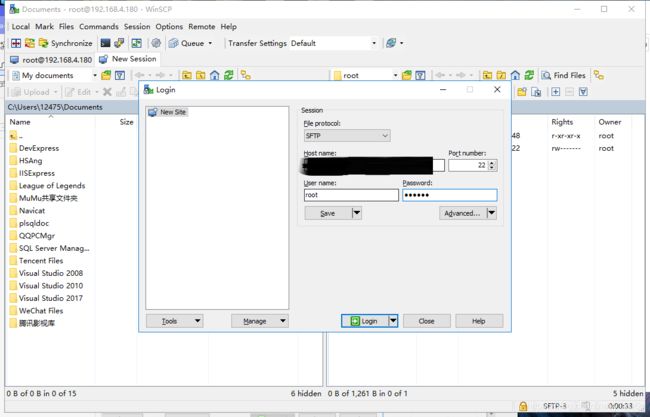
- 输入对应的服务器ip和用户名密码
- 打开对应的传输程序SCP或者Filezilla 这里使用SCP举例
安装前准备(putty或者CRT等其他软件打开服务器)
- 创建用户
groupadd oinstall 添加用户组oinstall
useradd oracle 添加用户oracle
sudo usermod -a -G wheel oracle 使用户oracle拥有sudo权限
sudo usermod -a -G oinstall oracle 为用户oracle添加至oinstall组
passwd oracle 键入Oracle 密码 重复两次
这里需要注意记住此密码,重要!!!!
id oracle 查看oracle用户现在拥有的组,确保含有oinstall和wheel
- 创建传输文件夹
mkdir /home/oracle/package
创建后,利用SCP软件传入文件
-
安装依赖包
yum install -y binutils compat-libcap1 gcc gcc-c++ glibc glibc-devel ksh libaio libaio-devel glibc-common glibcheaders libgcc libstdc++ libstdc++-devel libXi libXtst make sysstat elfutils-libelf-devel unixODBC unixODBC-devel unixODBC-devel libXpsudo rpm -ivh /home/oracle/package/compat-libstdc++-33-3.2.3-72.el7.x86_64.rpm -
在
/etc/sysctl.conf最后加入内核参数 命令vim /etc/sysctl.conf点击 i 键进入插入模式net.ipv4.icmp_echo_ignore_broadcasts = 1 net.ipv4.conf.all.rp_filter = 1 fs.file-max = 6815744 fs.aio-max-nr = 1048576 kernel.shmall = 2097152 #此参数根据内存调整 kernel.shmmax = 1987162112 #此参数根据内存调整 kernel.shmmni = 4096 kernel.sem = 250 32000 100 128 net.ipv4.ip_local_port_range = 9000 65500 net.core.rmem_default = 262144 net.core.rmem_max= 4194304 net.core.wmem_default= 262144 net.core.wmem_max= 1048576保存退出 点击esc键 输入 :wq 点击enter键
并启用sysctl -psysctl -a -
在
/etc/security/limits.conf为 oracle 用户设置上限 结尾加上oracle soft nproc 2047 oracle hard nproc 16384 oracle soft nofile 1024 oracle hard nofile 65536ulimit -a//生效 -
创建目录
df -h
//查看磁盘哪儿最大,一般是在/home目录下,在此目录下建oracle目录
//注意,在/home/oracle下边创建目录时,root是不含有sqlplus命令的,只有oracle用户可以使用
sudo mkdir -p /home/oracle/oracle
//oracle安装目录
sudo mkdir -p /home/oracle/oraInventory
//oracle数据库配置文件目录
sudo mkdir -p /home/oracle/database
//oracle数据库软件包解压目录
sudo chown -R oracle:oinstall /home/oracle/oracle
sudo chown -R oracle:oinstall /home/oracle oraInventory
sudo chown -R oracle:oinstall /home/oracle/database
设置目录所有者为oinstall用户组的oracle用户
-
切换
Oracle用户su - oracle -
解压安装文件到
/home/oracle/database/
命令:
sudo unzip -d /home/oracle/database/ '/home/oracle/package/*.zip'
- 复制静默配置文件
db_install.rsp和dbca.rsp到/home/oracle/database/database/response/命令:
cp /home/oracle/package/*.rsp /home/oracle/database/database/response/
会提示是否覆盖,键入 y 点击确定 (2次)
注意db_install内部含有一些配置需要根据对应不同而进行修改
具体说明见
https://blog.csdn.net/java3344520/article/details/8063785
文档说明
主要含有(


 )
)
静默安装数据库
进入database目录,执行命令
./runInstaller -silent -ignorePrereq -responseFile /home/oracle/database/database/response/db_install.rsp
如出错,安装程序会显示错误并提示操作,如出现/home/oracle/oraInventory/logs/…log的日志文件时,表示Oracle正在安装,可以另开一个终端用tail -f命令查看日志
tail -f /home/oracle/oraInventory/logs/...log
出现以下情况就表示安装完成
INFO: Successfully executed the flow in SILENT mode
INFO: Finding the most appropriate exit status for the current application
INFO: Exit Status is 0
INFO: Shutdown Oracle Database 11g Release 2 Installer
此时第一个终端会提示执行两个脚本
切换到root执行即可
su - root 输入密码
/home/oracle/oraInventory/orainstRoot.sh
/home/oracle/oracle/product/11.2.0/dbhome_1/root.sh
安装后工作
- 打开防火墙端口
firewall-cmd --zone=public --add-port=1521/tcp --add-port=5500/tcp --add-port=5520/tcp --add-port=3938/tcp --permanent
会提示success
firewall-cmd --reload
重新加载防火墙
- 配置工作环境
切换Oracle用户vim /home/oracle/.bash_profile 加入下列数值;注意SID修改为数据库SID
export ORACLE_BASE=/home/oracle/oracle #oracle数据库安装目录
export ORACLE_HOME=$ORACLE_BASE/product/11.2.0/dbhome_1 #oracle数据库路径
export ORACLE_SID=elaneweb #oracle启动数据库实例名,根据需要变换
export ORACLE_TERM=xterm #xterm窗口模式安装
export PATH=$ORACLE_HOME/bin:/usr/sbin:$PATH #添加系统环境变量
export LD_LIBRARY_PATH=$ORACLE_HOME/lib:/lib:/usr/lib #添加系统环境变量
export NLS_LANG=AMERICAN_AMERICA.ZHS16GBK #设置Oracle客户端字符集
输入source /home/oracle/.bash_profile //生效
- 创建监听
netca -silent -responseFile /home/oracle/database/database/response/netca.rsp
-
创建实例和数据库
- 修改配置文件
dbca.rsp以下参数根据实际情况修改
(准备的dbca文件已经全部修改好)
GDBNAME = "ELANEWEB" SID = "elaneweb" SYSPASSWORD = "ELane.cn1234" SYSTEMPASSWORD = "ELane.cn1234" DATAFILEDESTINATION = "/home/oracle/oracle/oradata/" CHARACTERSET = "ZHS16GBK" NATIONALCHARACTERSET= "AL16UTF16" MEMORYPERCENTAGE = "50"- 执行
dbca -silent -createDatabase -responseFile /home/oracle/database/database/response/dbca.rsp - 修改配置文件
-
启动数据库
sqlplus / as sysdbastartup -
其他命令
查看监听
lsnrctl status查看Oracle是否启动
ps -ef |grep ora_mmon -
数据库随系统启动而启动
- 第一步
vim /etc/oratab
elaneweb:/home/oracle/oracle/product/11.2.0/dbhome_1:N 改为
elaneweb:/home/oracle/oracle/product/11.2.0/dbhome_1:Y
保存退出
- 第二步
sudo vim /etc/rc.d/rc.local添加如下
# add start
su oracle -lc "/home/oracle/oracle/product/11.2.0/dbhome_1/bin/lsnrctl start"
su oracle -lc /home/oracle/oracle/product/11.2.0/dbhome_1/bin/dbstart
# add end
保存退出
- 第三步
sudo vim /home/oracle/oracle/product/11.2.0/dbhome_1/bin/dbstart
ORACLE_HOME_LISTNER=$1 替换为 ORACLE_HOME_LISTNER=$ORACLE_HOME
保存退出
